Zabudnuté heslo k Windows môžete resetovať. Až na výnimku to ide ľahko
![]()
Zabudnúť heslo pre prístup do PC je desivá predstava. Ak sa to stane vo Windows, existuje relatívne veľká šanca, že ho obnovíte. Využiť možno hneď niekoľko metód. Kroky k resetovanie hesla sú závislé od toho, aký typ používateľského konta používate. Poradíme aj to, akým spôsobom reset hesla znemožniť.
Ako obnoviť heslo, keď sa prihlasujeme Microsoft účtom
Jednou z hlavných výhod používania Microsoft účtu vo Windows 10 je to, že si môžete resetovať heslo prostredníctvom bezpečnostných nástrojov spoločnosti Microsoft, a to bez väčších ťažkostí. To možno urobiť priamo v počítači (v prihlasovacom okne kliknite na voľbu Zabudol som heslo alebo PIN – v závislosti na tom, čo používate). Reset možno tiež postúpiť v telefóne alebo inom počítači, a to na adrese login.live.com, kde sa prihláste pomocou Microsoft účtu, zadajte e-mail a skúste si ešte raz spomenúť na zabudnuté heslo (to je to čo, po vás vyžaduje PC ).

Ak máte aktivované dvojfaktorové overovanie, máte situáciu jednoduchšiu a zadávať heslo – nota bene zabudnuté – teraz nemusíte. Stačí v procese obnovy hesla (je jedno či v PC, alebo na webe Microsoftu) využiť určenú voľbu, potvrdiť požiadavku vo smartfóne prostredníctvom autentifikačnej aplikácie Microsoft a máte vyhrané. Následne stačí len zadať nové heslo.
V prípade, že tak robíte na webe Microsoftu, potom prejdite na stránku pre reset hesla. Zadajte svoj Microsoft účet a v druhom kroku budete vyzvaní na overenie vo smartphonu. Otvorte aplikáciu Microsoft Authenticator, tu nájdete vyžadovaný kód. Ten zadajte späť. Pretože máte aktivované dvojfaktorové overovanie, je nutné vykonať overenie prostredníctvom druhého bezpečnostného údaja – my sme vybrali možnosť e-mailom, ale možno zvoliť aj kód na obnovenie, ktorý by ste mali mať poznačený z doby, kedy ste zapínali dvojfaktorové overovanie, alebo hardvérovým kľúčom, SMS či Windows Hello.
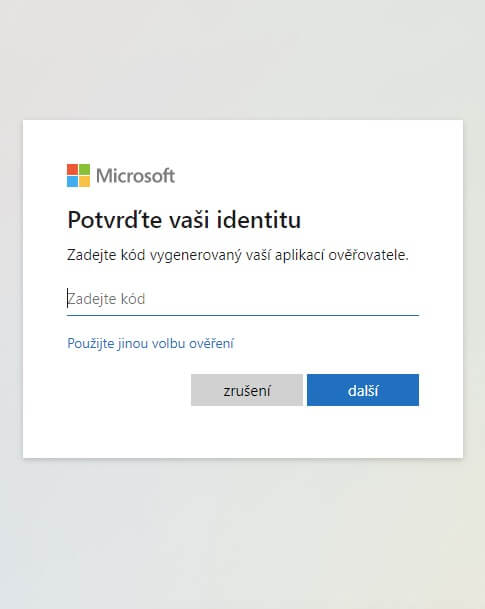
Ak nie je možné použiť ani jedno, je tu ešte posledná možnosť, ako heslo resetovať. Požiadať priamo Microsoft. Táto operácia však môže trvať až 30 dní a budete musieť podstúpiť to, čo po vás Microsoft bude vyžadovať – z dôvodu preukázania identity. A ešte jedna vec, použitím online používateľského účtu sa postaráte o znemožnenie resetu hesla nejakým útočníkom.
Obnovte heslo pomocou uzamknutej obrazovky
Ak na prihlásenie do systému Windows nepoužívate konto online Microsoft, budete musieť resetovať heslo pre lokálne konto. Už pri založení miestneho používateľského účtu ste boli vyzvaní na zadanie odpovedí na tri bezpečnostné otázky. Ich zodpovedanie vám pomôže heslo ľahko obnoviť. Ak toto nemáte nastavené, ale máte disk pre obnovu hesla, použite ho. Ak nemáte ani ten, potom je tu ešte jedna možnosť.
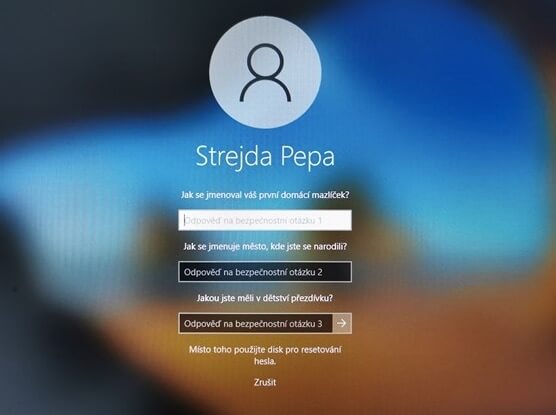
Možno sa v PC nachádza viacero používateľských účtov. Ak je v ňom aj administrátorský (čo by mal byť vždy), stačí sa k nemu prihlásiť a heslo prostredníctvom neho resetovať. Teda za predpokladu, že to nebude ten, pre ktorý chcete resetovať heslo. Ak je toto splnené, použijete klávesovú skratku Windows + R a zadajte príkaz netplwiz. V novom okne vyberte používateľský účet, pre ktorý chcete zmeniť heslo a dole kliknite na tlačidlo Obnoviť heslo. Otvorí sa nové okno a vy zadajte nové heslo, dvakrát. Kliknite dvakrát na OK a to je všetko.

Pozor
Reset hesla – netýka sa online účtu Microsoftu – so sebou nesie to, že dôjde automaticky k odhláseniu zo všetkých prihlásených služieb. V browsera tak napríklad z Facebooku, e-mailu a pod. A navyše ak heslá spravujete, respektíve ukladáte v ňom, tak budú odstránené. Akonáhle sa k browsera prihlásite, dôjde k ich stiahnutiu na základe synchronizácie, a tak o ne neprídete. Toto platí aj pre spôsob resetu nižšie.
Ako resetovať heslo s jedným účtom
Najhorším variantom je, ak sa v počítači nachádza iba jeden účet – s najväčšou pravdepodobnosťou administrátorský – čo je tiež proti všetkým bezpečnostným politikám. Zásadou je tak spoločne s ním vždy vytvoriť rovnú užívateľský a ten administrátorský nepoužívať pre bežnú prácu. Ak je však v PC, do ktorého sa nemôžete prihlásiť, len jeden miestny účet, alebo ste heslo zabudli k jedinému administrátorskému, aj to má riešenie. Ukážeme dva rôzne spôsoby.
Použijte program
Prvý je prostredníctvom špecializovaného programu. Tých je k dispozícii viac, nám sa osvedčil Windows Password Rescuer. Vopred musíme uviesť, že nie je zadarmo. Existuje síce v trial verzii, ale tá vám bude k ničomu. Po stiahnutí a inštalácii máte možnosť vytvoriť zavádzacie médium (USB flash disk či CD / DVD). Ak zvolíte potrebné USB flash disk, vložte ho do PC a tlačidlom Begin burning ho vytvoríte.

Z tohto média následne počítač naštartujte (nabootujte), budete musieť nastaviť v BIOSe (musíte mať teda do neho prístup – nemôže byť niekým zaheslovaný, čo je na druhej strane ďalšie bezpečnostné ochrana PC). Po štarte sa objaví obrazovka a v nej vidíte, aké systémy sú v PC prítomné a tiež zoznam dostupných užívateľských účtov. Vy vyberte ten, u ktorého chcete resetovať heslo.
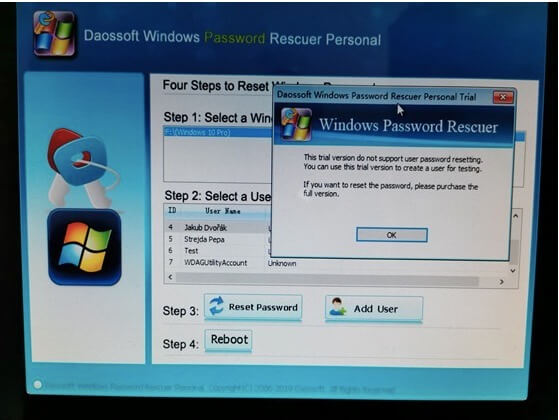
A tu už prichádza obmedzenia trial verzia, ktorá vám to nedovolí. Licencia stojí 18 USD. To nie je horibilné suma, pre niekoho, kto potrebujete vytrhnúť tŕň z päty. Po zakúpení licencie toto obmedzenie zmizne a vy heslo resetujete, respektíve ho odstránite. Potom stačí PC reštartovať, nechať ho nabootovať a zvoliť inkriminovaný užívateľský účet.
Pomôže príkazový riadok
Ak ste skúsenejší užívateľ a nevadí vám urobiť niekoľko krokov v príkazovom riadku, či nechcete za program platiť, je tu druhý spôsob. K nemu tentoraz budete potrebovať inštalačné médium Windows. Z neho PC opäť nabootuje. V sprievodcovi inštaláciou zvolíte voľbu Ďalšie -> Oprava počítača -> Odstrániť ťažkosti -> Príkazový riadok.
Do neho postupne zadajte:
C: (kde C: je systémový disk, ak máte viac diskov, môže to byť iný napr. E: atď.)
cd Windows\System32
ren utilman.exe utilman.exe.bak
copy cmd.exe utilman.exe
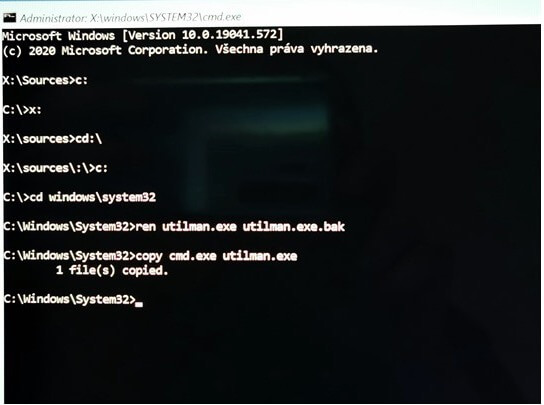
Teraz PC reštartujte a nechajte nabootovať do systému. V prihlasovacej obrazovke kliknite na voľbu vpravo dole Uľahčenie prístupu. Otvorí sa príkazový riadok a vy zadajte – net user “Jakub Dvořák” tajne6 $ heslo – kde v úvodzovkách použite užívateľský účet, pre ktorý chcete resetovať heslo. Znaky tajne6 $ heslo sú potom nastavené ako nové heslo – zvoľte si vlastné. Akonáhle tak urobíte, budete sa môcť k užívateľskému účtu prihlásiť týmto novým heslom.
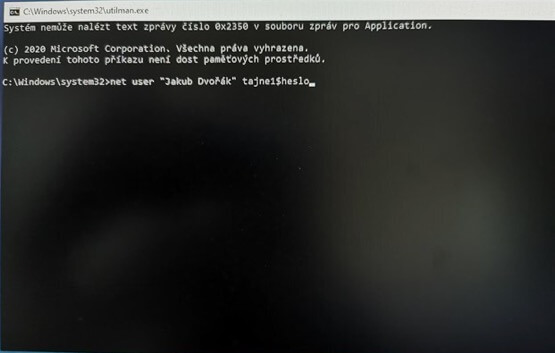
Záver
Ako je vidieť, zabudnúť heslo sa nevypláca. Stále existujú možnosti, ako ho obnoviť alebo resetovať. Na druhú stranu si uvedomte, že ak tento proces možno urobiť, tak v prípade, že sa niekto neoprávnený dostane k vášmu PC, alebo ho ukradne, má isté možnosti, ako sa do neho dostať.
Preto ak zvolíte účet Microsoftu, urobíte maximum, aby sa do vášho počítača nikto nemohol dostať. Nedokáže heslo bez vás a dvojfaktorového preukázanie identity resetovať. To budete môcť urobiť iba vy.
(Zdroj: ides.cz)














